iPhone のテキスト メッセージ グループから誰かを削除したい場合、iMessage で考えるよりも簡単です。 iMessage グループ メッセージを使用していて、誰かがグループに所属しなくなった場合、今後のコミュニケーションからその人を完全に削除することは不可能ではありません。

このチュートリアルでは、ユーザーと自分自身の削除、連絡先の追加、グループのミュートについて説明します。また、グループ内のトロールを処理する方法についても説明します.
iMessage のテキスト メッセージ グループから誰かを削除する
特にアクティブなグループに追加されると、不便になる可能性があります。テキスト メッセージ グループから誰かを削除したい理由が何であれ、コントロールが少し隠れていても、iPhone では簡単に削除できます。
制限
覚えておいてください グループ チャットの全員が iMessage を使用している必要があります (青い吹き出し);これは、通常の SMS または MMS グループ チャット (緑色のチャット バブル) では機能しません。 [削除] オプションを表示するには、グループ チャットに他に少なくとも 3 人 (合計 4 人) が必要です。
次の場合、「削除」オプションは表示されません。 :
- グループ メッセージの合計メンバー数が 3 人未満です。
- SMS メッセージングを使用している連絡先があります – iPhone でさえ SMS を使用していて、まだ青色で表示されている場合があります。つまり、「削除」オプションが表示されません。
- Apple 以外のオペレーティング システムを使用している人がいます。
グループメッセージから誰かを削除する方法
すべての条件が正しいと仮定すると、グループ iMessage から誰かを削除する方法は次のとおりです。
- 問題のグループ チャットを iMessage アプリから開きます。
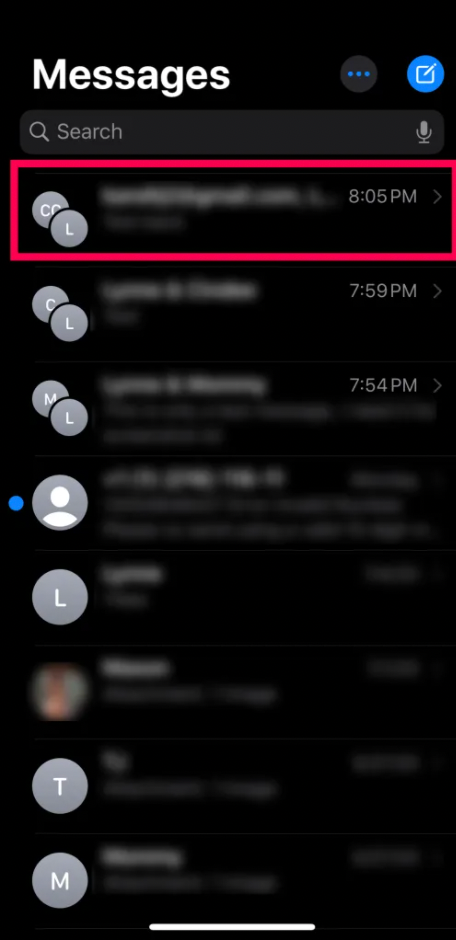
- iMessage グループの上部にあるアイコンのクラスターをタップします。
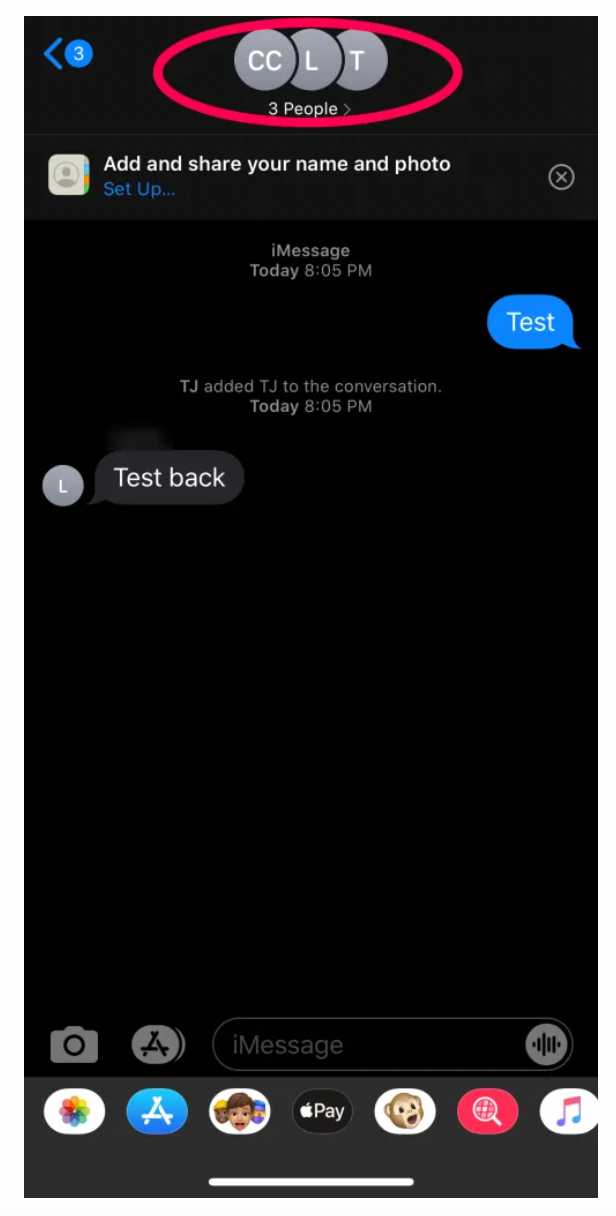
- をタップします 私' をクリックして、グループ メンバーのリストを開きます。
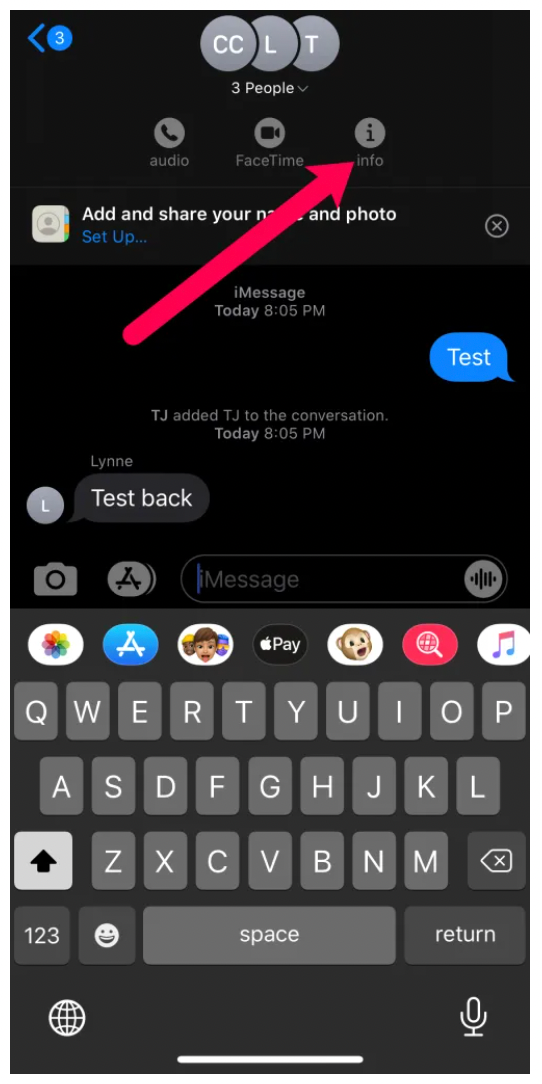
- 削除したい人の名前を左にスワイプしてタップします '削除する' 右に表示されたとき。スワイプして表示できない場合 '削除する' オプションについては、上記の免責事項を参照してください。
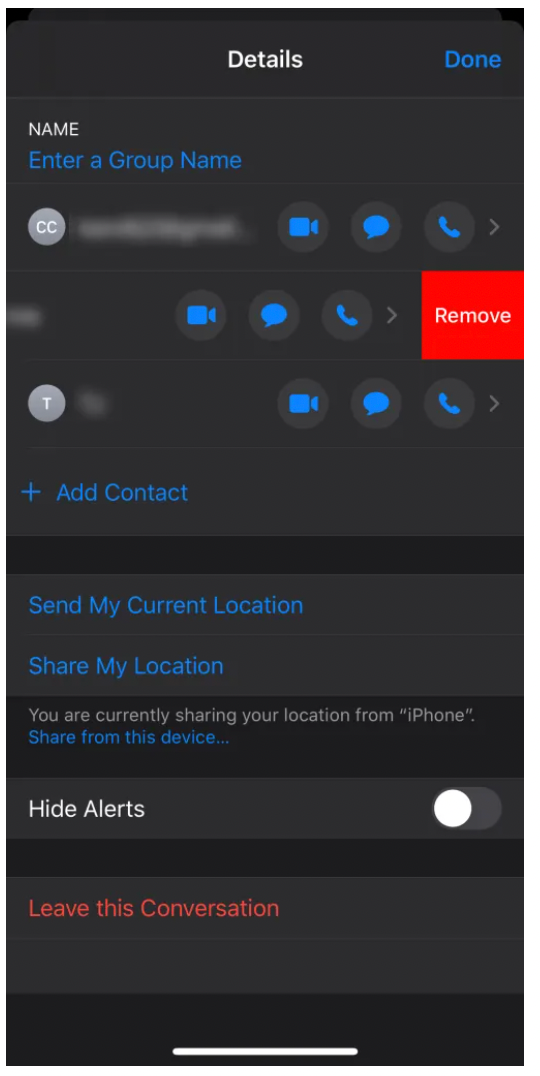
- 選択する 削除する ポップアップが表示されたとき。
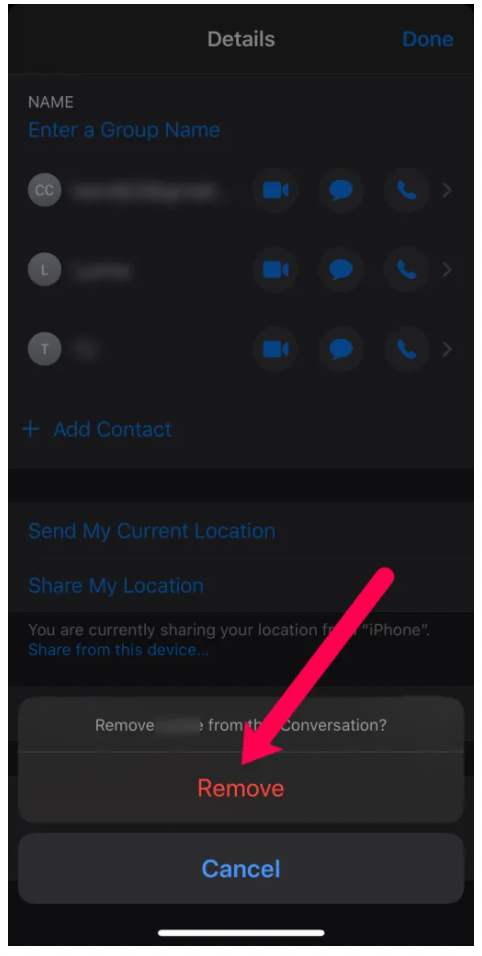
これにより、その個人がメッセージ グループからすぐに削除されます。 「削除」するオプションがない場合は、不要な連絡なしで新しいスレッドを開始する必要があります.チャット履歴は電話に残りますが、古いグループではなく新しいグループにテキストを送信する限り、新しいグループは受信されません.
グループ iMessage から自分を削除する
上記の条件が満たされている場合、iMessage グループから自分を削除するオプションがあります。あなたが参加したくないグループに誰かがあなたを追加した場合は、次の手順に従ってください。
- 前と同じようにグループ iMessage を開き、小さいアイコンをクリックします。 '私' プロフィール写真の下。
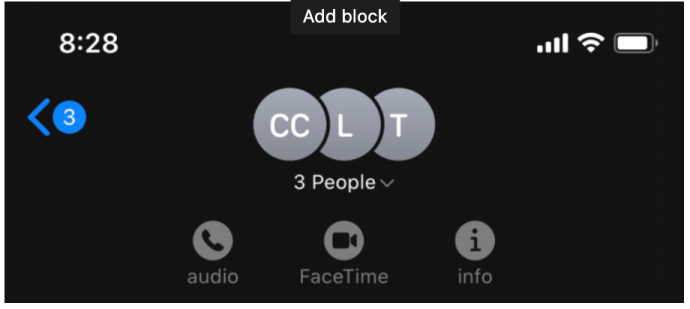
- 情報ページを下にスクロールしてタップします 「この会話はやめて」
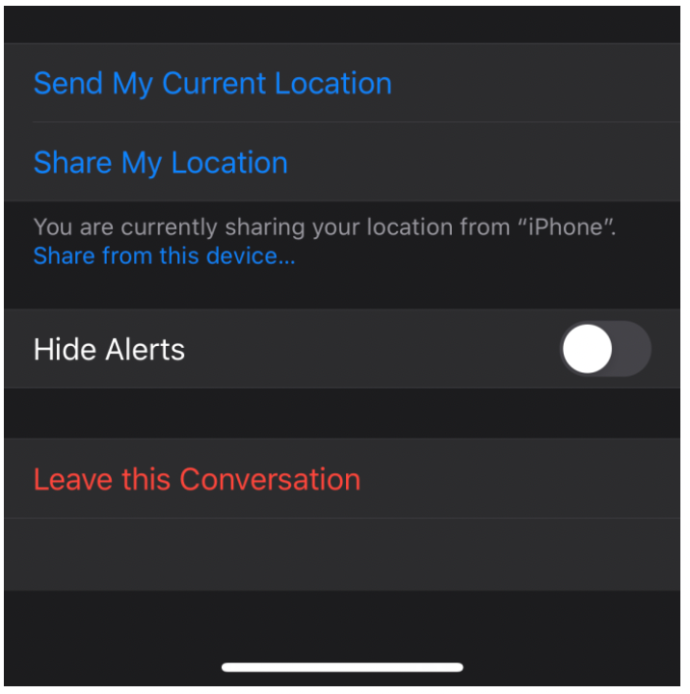
繰り返しになりますが、このオプションが表示されない場合は、グループ内の誰かが iMessage を使用していないか、グループが小さすぎて上記の基準を満たしていない可能性があります。
呼び鈴を新しいwifiに再接続する方法
MacでグループiMessageを退会する方法
Mac または MacBook を使用している場合は、そこからグループ iMessage を離れることができます。方法は次のとおりです。
- メッセージ アプリを開き、グループ iMessage をタップします。
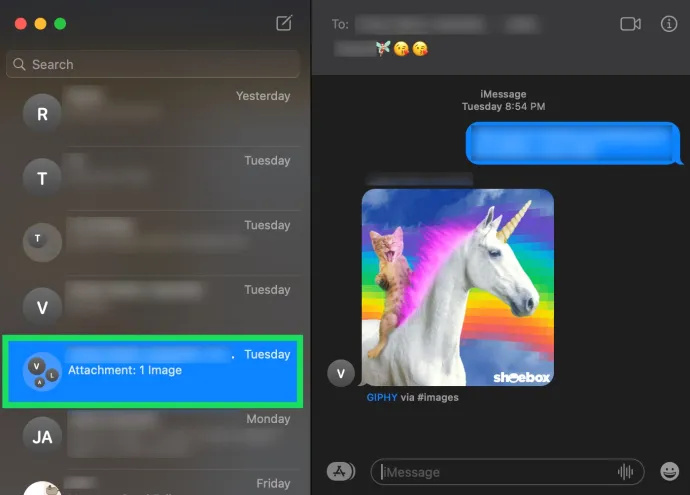
- タップ 私 右上隅にあります。
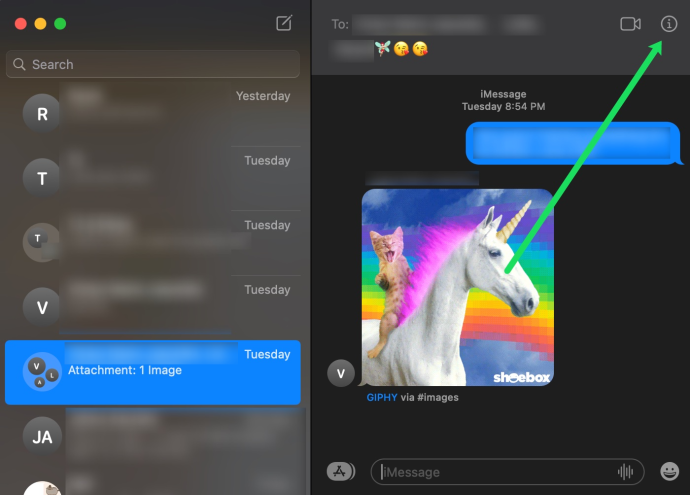
- タップ この会話から退出 .
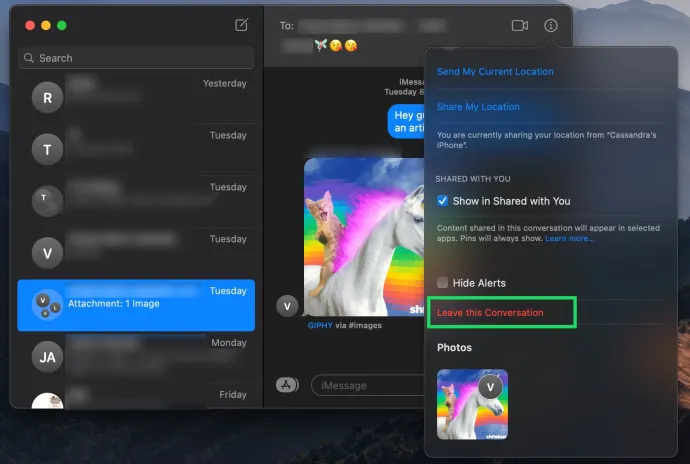
もしも この会話から退出 が灰色でクリックできないのは、チャットに Android が参加しているか、4 人未満であることが原因です。
グループ iMessage に誰かを追加する
幸いなことに、連絡先を逃した場合は、後で追加できます。上記と同じ明らかに奇妙な基準が適用されるため、グループに SMS ユーザーがいる場合、これを実行することはできません。
- 上記と同じように情報ページを開きます。オプションをタップ 「+ 連絡先を追加」
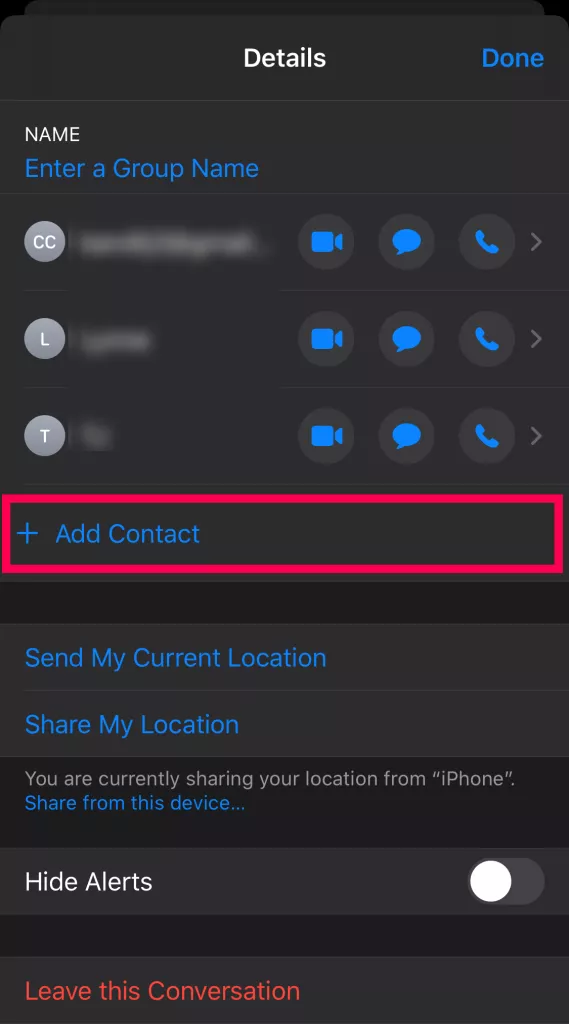
- 通常どおり、連絡先を選択してグループに追加します。
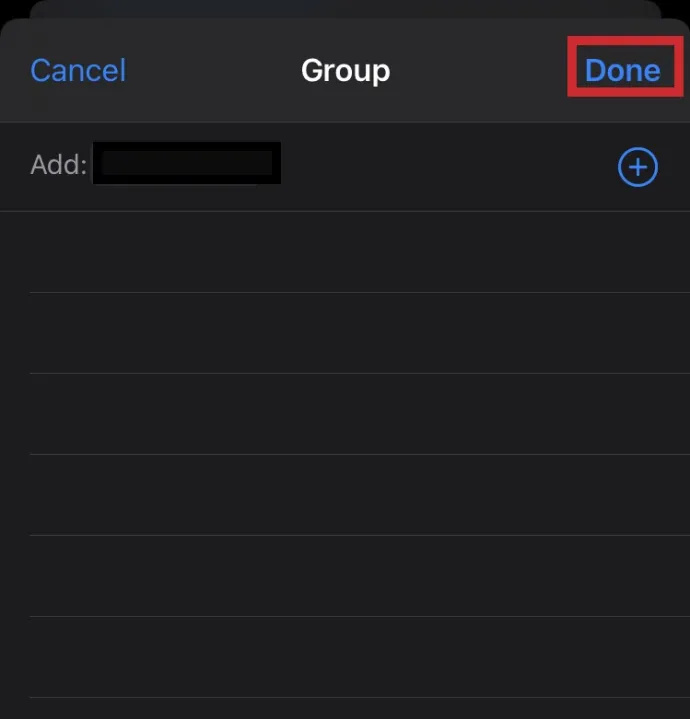
iMessage で会話をミュートする
会話を離れる準備ができていないが、休憩したい場合は、アラートを非表示にすることができます。これにより、面倒が少なくなり、対立からあなたを救うことができます。
- iPhone でグループ チャットを開き、ウィンドウの上部にあるプロフィール写真の円をタップします。
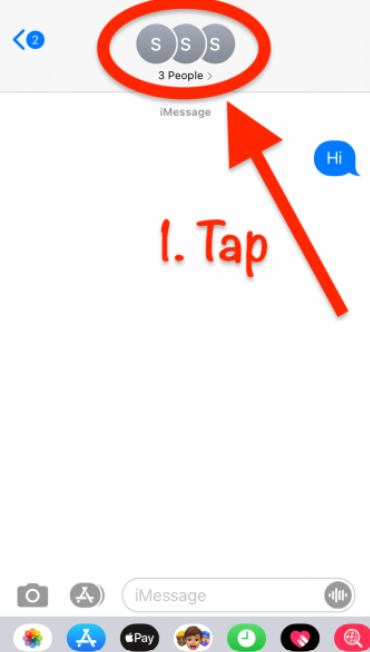
- をタップします 私 ' グループ メンバーのリストを表示するように表示されたときのオプション。
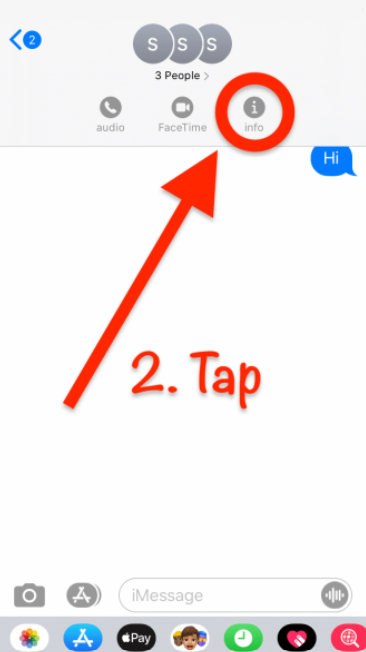
- 選択する アラートを非表示 グループ ウィンドウの下部にあります。
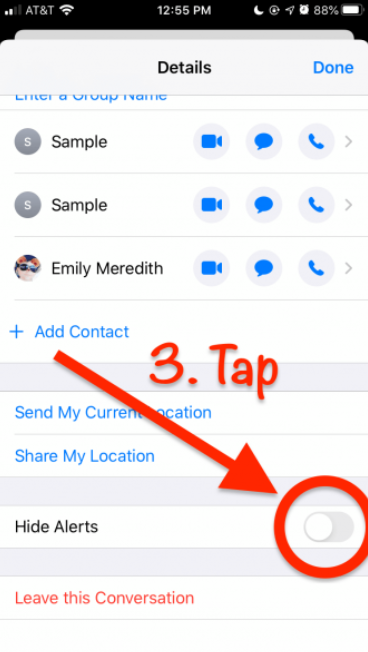
これにより、会話アラートが携帯電話に届くのを防ぎ、事実上それらを無視します.
連絡先をブロックする
選択肢がまったくない場合は、連絡先をブロックすることを検討してください。参加を求めたことのないグループ (スパマーなど) から脱退できないと仮定した場合、唯一の選択肢は、そのグループ内の人々をブロックすることです。
xboxでdiscordを使用できますか
グループ内の個人からのメッセージを停止することもできます。
- iPhone でグループ チャットを開きます。次に、ページの上部にある連絡先グループをタップします。
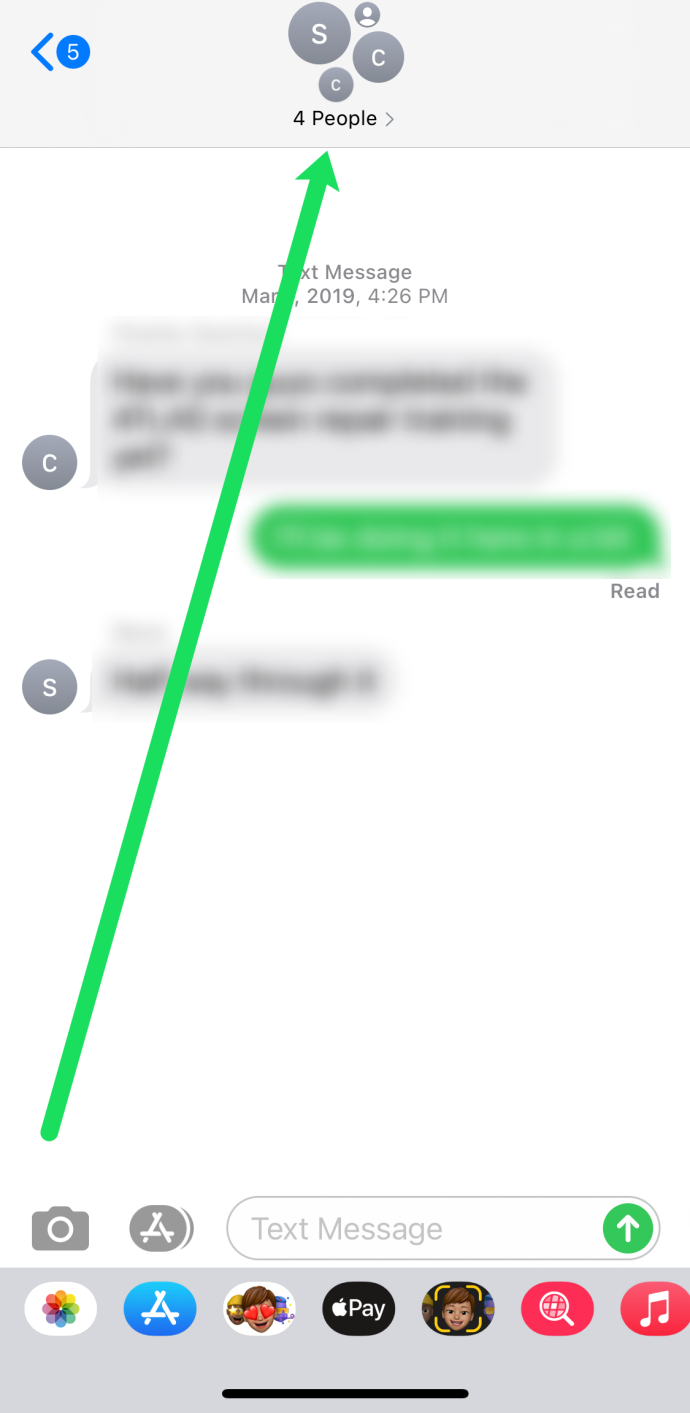
- ブルーを選択 '私' 右上の情報アイコンをクリックして、グループ メンバーのリストを開きます。
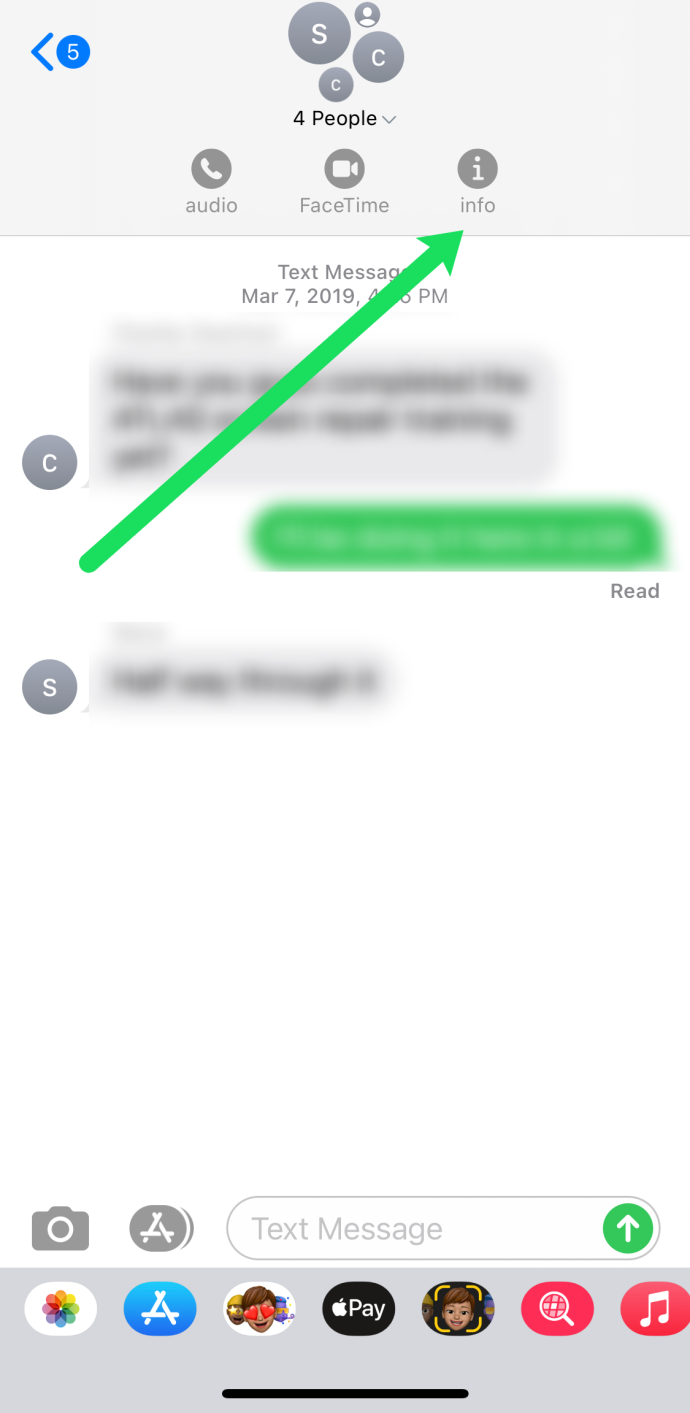
- ブロックしたい個人を選択します。
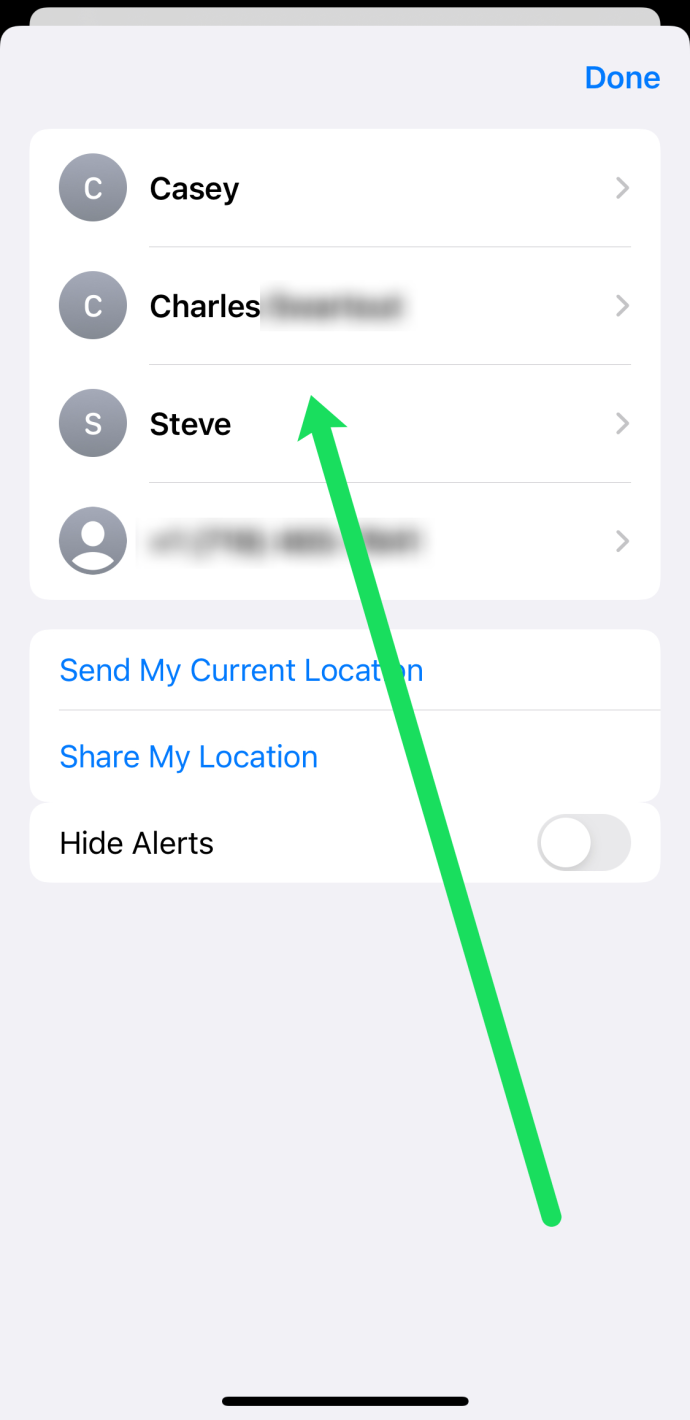
- 選択する この発信者をブロック .
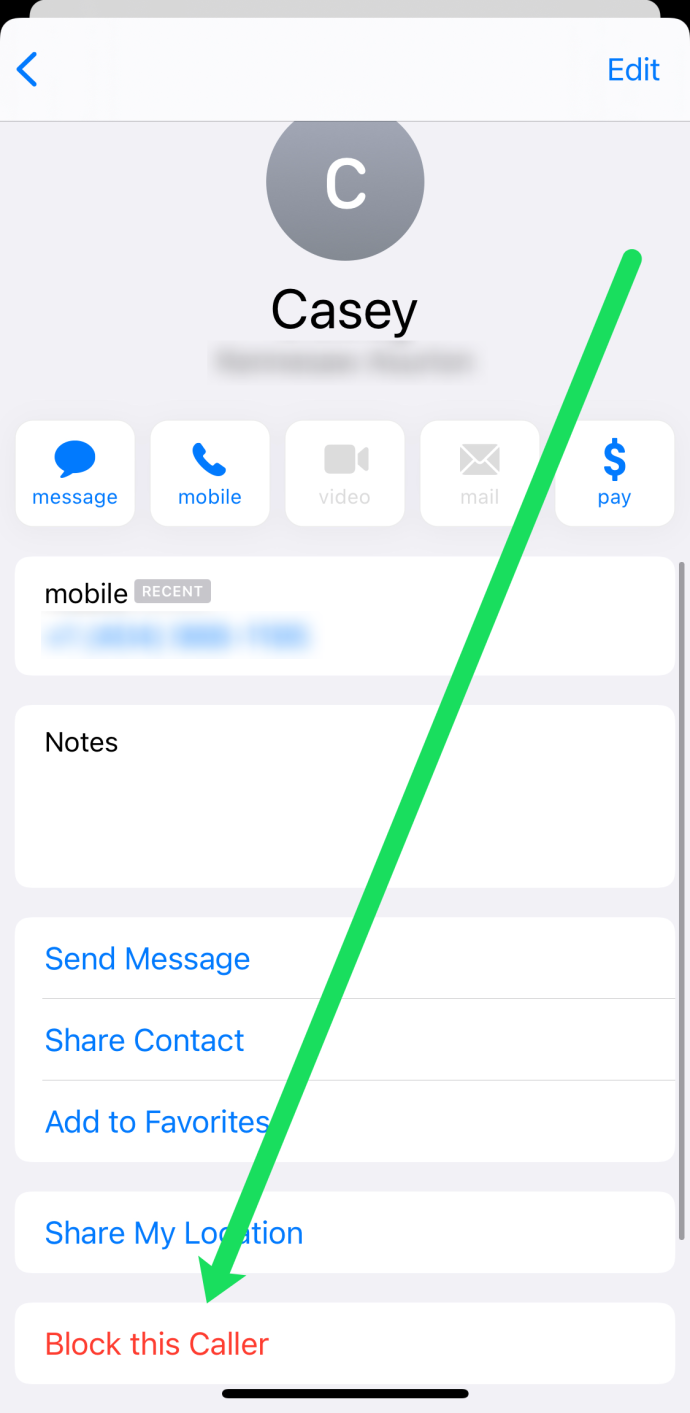
- 選択する 「連絡先をブロックする」 確認するために
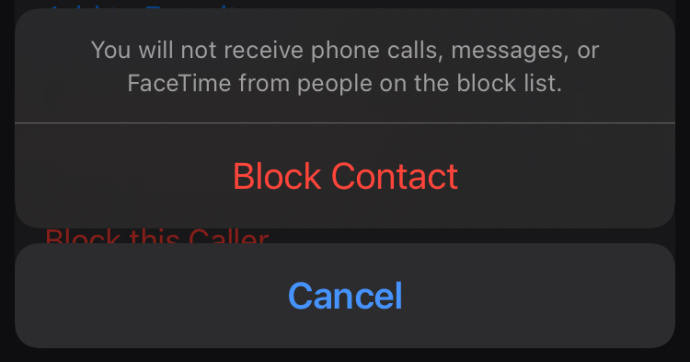
グループウィンドウで確認しない限り、iMessage はその人を常にブロックするとは限らないため、最後のステップは重要です。これがあなたが取らなければならないオプションである場合、私たちは完全なオプションを持っています チュートリアルはこちら それを行う方法について。
よくある質問
デジタル時代に平和を守ることは、面倒なことではありません。 iMessage グループの管理方法に関する詳細情報を次に示します。
グループ全体を削除できますか?
残念だけど違う。スワイプして会話を削除できますが、他の全員はグループに残ります。誰かが新しいメッセージをグループに送信するたびに、通知が届き、会話がメッセージ アプリに再び表示されます。
グループ内の誰かの連絡先情報を更新できますか?
はい、上記の「i」を使用して、ユーザーの電話番号を更新するためのアクセス権が必要です。適切に更新されない場合は、新しい連絡先をグループに追加するだけです。
グループ メッセージに参加している連絡先をブロックするとどうなりますか?
グループ iMessage で誰かをブロックしても、その人はグループに残ります。しかし幸いなことに、彼らはあなたのメッセージを見ることができず、あなたも彼らのメッセージを見ることができません. 1 人があなたを悩ませている場合、その連絡先を iMessage グループから完全に追い出さずにブロックできます。
他の連絡先には、あなたとあなたがブロックした相手の両方からのメッセージが引き続き表示されることに注意してください。
トロールを除く新しいグループ チャットを開始する
あなたがグループ チャットを開始したのではなく、他のユーザーが荒らしに応答している場合は、グループ チャットから自分を削除してから、荒らしを除外する新しいメッセージ グループを開始する必要があります。次に、新しいメッセージ グループを開始した理由をグループに知らせるメッセージを送信すると、元のグループをミュートまたは削除して、新しいグループでより市民的な会話を続けることができます。
誰かがスナップであなたをブロックしたかどうかを知る方法
テキスト メッセージ グループ、ソーシャル メディア、およびオンライン フォーラムで荒らしを避けるための提案はありますか?もしそうなら、以下にコメントしてください。









